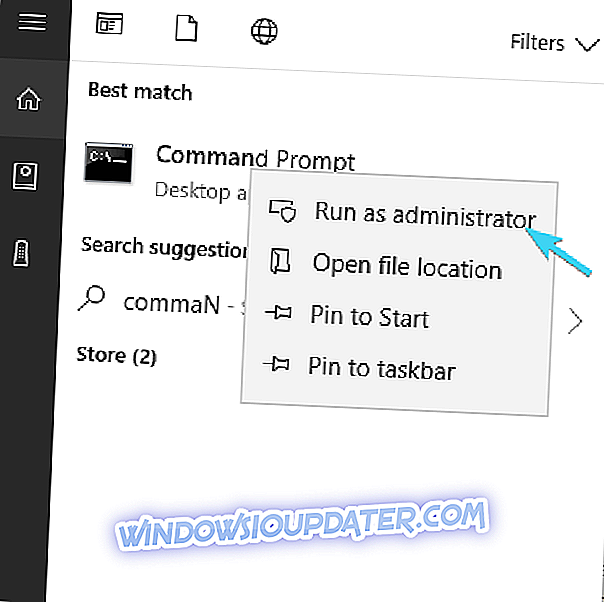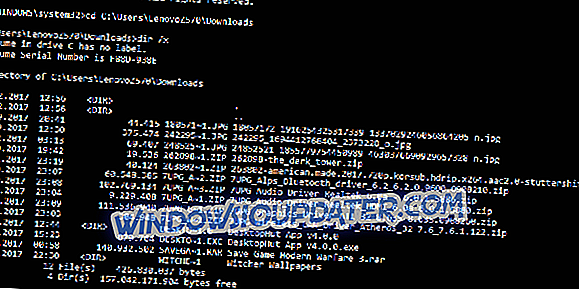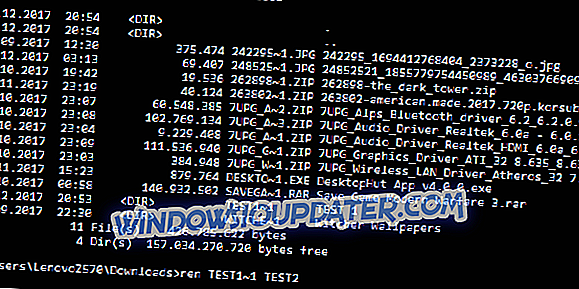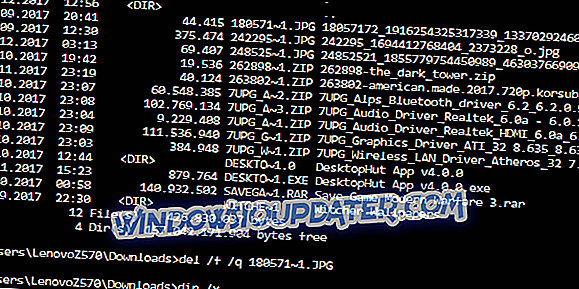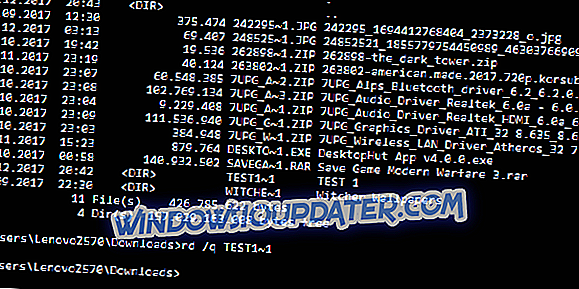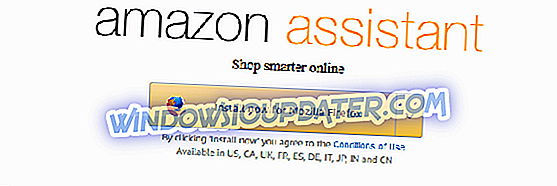Поправи: “Не могу да пронађем ову ставку, она се више не налази у…” грешци у оперативном систему Виндовс 10
Главно питање које данас очекујемо да одговоримо је “Како избрисати непоправљиву фасциклу или датотеку у Виндовсу?”. Уобичајена грешка или грешка која је прилично присутна у различитим итерацијама Виндовса информише кориснике да се ставка не може пронаћи. Тврди да се фасцикла или датотека не налазе на следећој стази иако је у неким приликама можете видети и чак приступити или покренути.
У случају да сте налетели на препреку и да не постоји очигледно решење за проблем, свакако проверите кораке које смо описали у наставку. Требало би да вам помогну.
Како да избришете ту фасциклу, али је не можете пронаћи
- Преименујте фасциклу или датотеку
- Користите командну линију
1. Преименујте фасциклу или датотеку
Ово својствено је углавном изазвано, веровали или не, неподржаним знаковима у фајловима или именима. Иако изгледа као мала неугодност, Виндовс неће моћи да приступи датотекама које не може да чита. Стога, већину времена, присуство неугодног знака или слова може, да тако кажем, покварити путању, чиме се спречава да избришете фасциклу или датотеку.
Наравно, не можете користити неподржане знакове или слова док именујете датотеку или мапу, али то се не односи на преузете датотеке или датотеке које преносите из других система.
За почетак, покушајмо преименовати фајл на уобичајени начин. Ако то не успије, можете се пребацити на Цомманд Промпт рјешење које се показало као најприкладније за тај посао.
- Кликните десним тастером миша на проблематичну фасциклу или датотеку и изаберите Ренаме из контекстуалног менија.
- Именујте шта год желите и покушајте поново да га избришете.
Поред тога, можете користити и командну линију за преименовање датотеке. Ево како то урадити:
- Откуцајте цмд у Виндовс траку за претрагу, кликните десним тастером миша на Цомманд Промпт и покрените га као администратор .
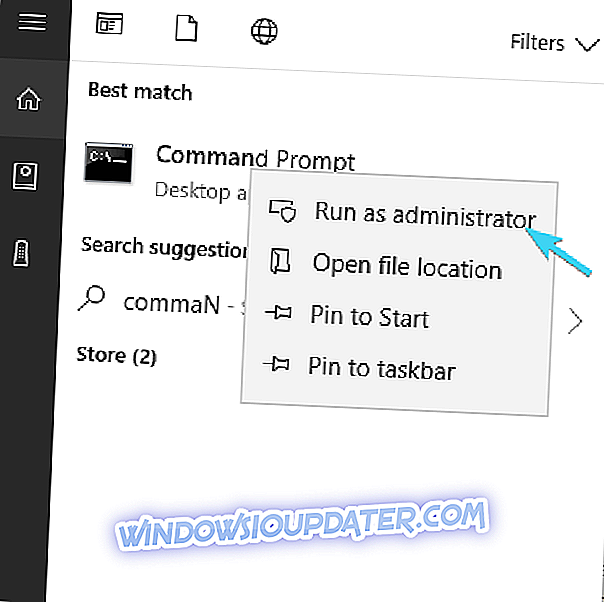
- Пронађите пут до локације директоријума или датотеке.
- Кликните на празан простор у адресној траци и притисните Цтрл + Ц да бисте копирали путању. Користићемо Ц: Корисници ЛеновоЗ570 Преузети као пример. Не заборавите да замените наш пут својим.
- У командној линији откуцајте следеће линије и притисните Ентер после сваке:
- ЦД Ц: Корисници ЛеновоЗ570 Довнлоадс
- дир / к
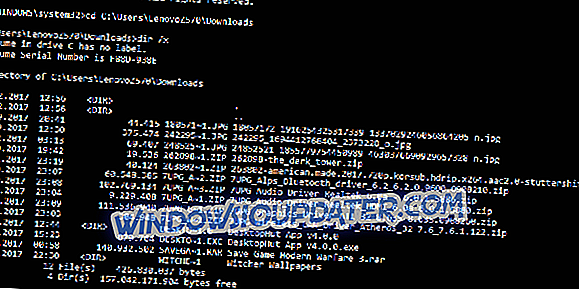
- Требало би да видите листу свих доступних датотека сачуваних у следећој фасцикли. Требало би да погледате ДОС имена у првој колони и пронађите проблематичну фасциклу или датотеку.
- Прво унесите команду 'рен', затим тренутно име и после тога ново име. То би требало да изгледа као овај пример:
- рен ТЕСТ1 ~ 1 ТЕСТ2
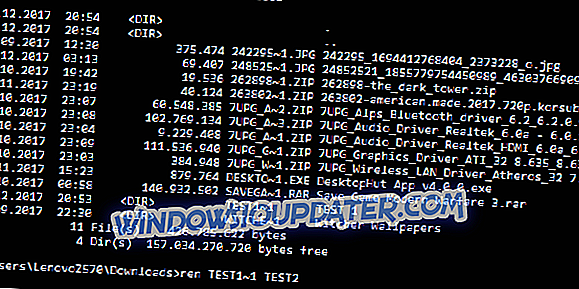
- рен ТЕСТ1 ~ 1 ТЕСТ2
- Притисните Ентер и бићете добро да идете.
Ако га не можете преименовати на овај начин, пређите на додатне кораке.
2. Користите Цомманд Промпт
Не постоји бољи начин комуникације са Виндовс системом него Цомманд Промпт. Све што се заглави унутар стандардног интерфејса лако се адресира унутар повишене командне линије. Коришћење команди захтева одређено знање, али за грешку при руци, биће вам потребне само основне ствари.
Следите упутства испод да бисте избрисали датотеку или фасциклу помоћу командне линије:
- Откуцајте цмд у Виндовс траку за претрагу, кликните десним тастером миша на Цомманд Промпт и покрените га као администратор .
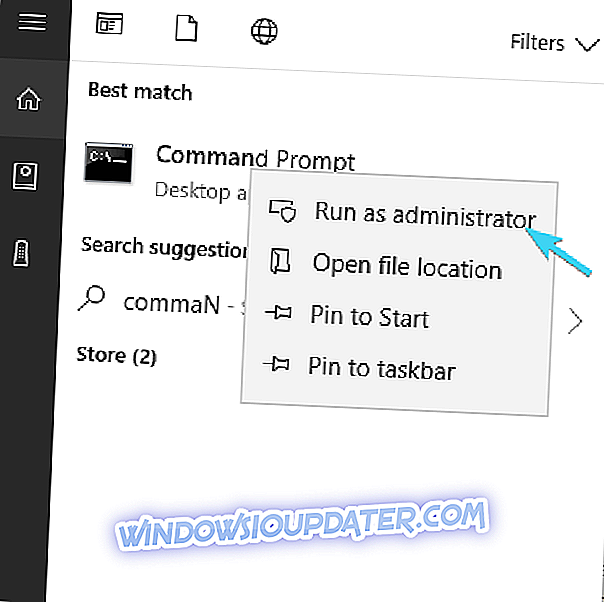
- Идите до локације директоријума или датотеке.
- Кликните на празан простор у адресној траци и притисните Цтрл + Ц да бисте копирали путању. Користићемо Ц: Корисници ЛеновоЗ570 Преузети као пример. Не заборавите да замените наш пут својим.
- У командној линији откуцајте следеће линије и притисните Ентер после сваке:
- ЦД Ц: Корисници ЛеновоЗ570 Довнлоадс
- дир / к
- Требало би да видите листу свих доступних датотека сачуваних у следећој фасцикли. Концентришите се на ДОС имена у првој колони. То су скраћена имена и требаће нам да избришемо фасциклу или фајл који нас мучи. Ако говоримо о датотеци, откуцајте следећу команду и притисните Ентер да је избришете:
- дел / ф / к 180571 ~ 1.ЈПГ
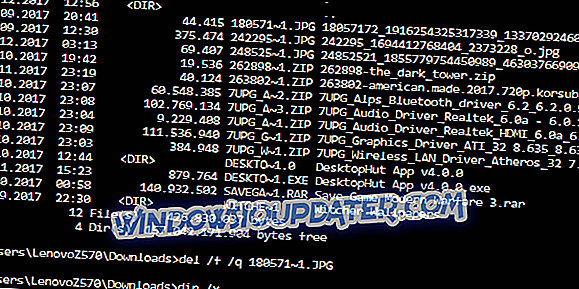
- дел / ф / к 180571 ~ 1.ЈПГ
- У овом примеру, обрисали смо датотеку са ЈПГ екстензијом. Опет, не заборавите да замените име фајла након команде "дел / ф / к" са именом ваше датотеке. Сада, у случају да еластична фасцикла одбије да оде, ево наредбе коју треба да користите:
- рд / к ТЕСТ1 ~ 1
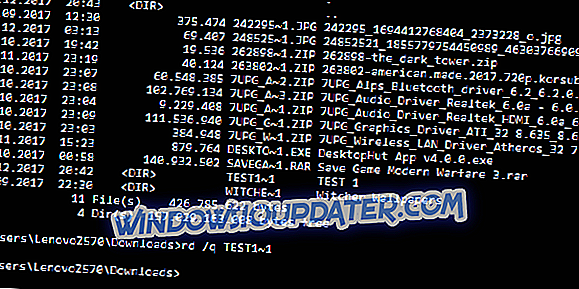
- рд / к ТЕСТ1 ~ 1
- Притисните Ентер и добро је да кренете.
Уз то, требали бисте бити у могућности трајно уклонити датотеку или мапу. Имајте на уму да избрисане датотеке нису похрањене у кошу након брисања командне линије. После тога, требало би да будете јасни. Свесни смо да овај други метод није баш оно што обично желите да урадите у било ком тренутку када датотека не буде избрисана. Срећом, нема много фајлова који се понашају чудно и одбојно, или би то било прилично повлачење помоћу Виндовса, зар не?
То би требало да заврши. Надамо се да вам је ово помогло да превазиђете проблеме са грешком која може бити прилично неугодна. Обавезно подијелите своје искуство или нам дајте увид у ову тему у одјељку за коментаре испод.